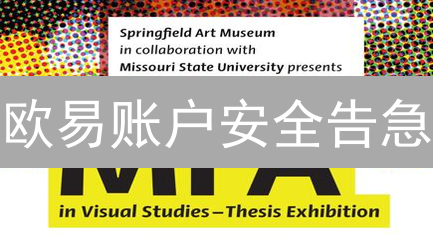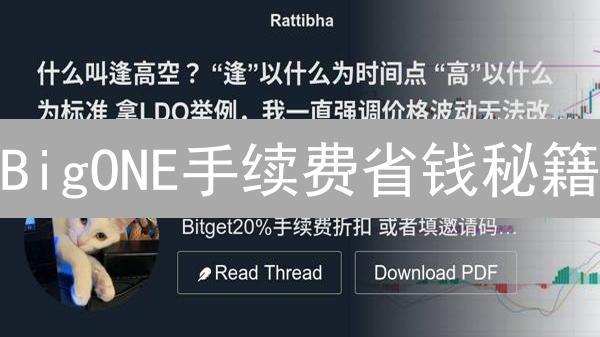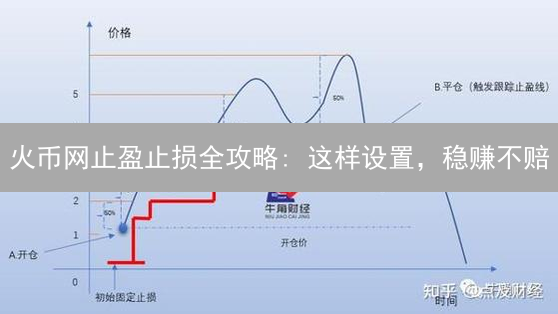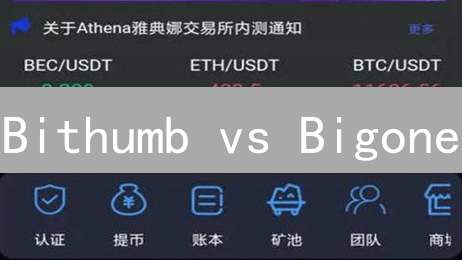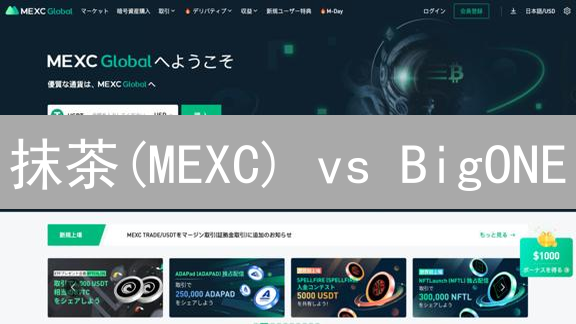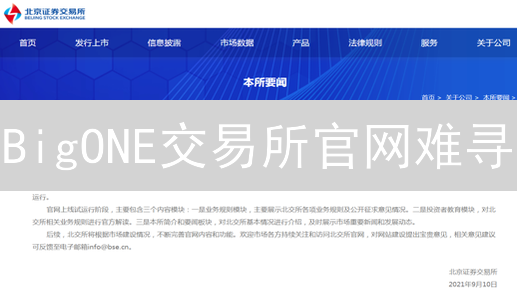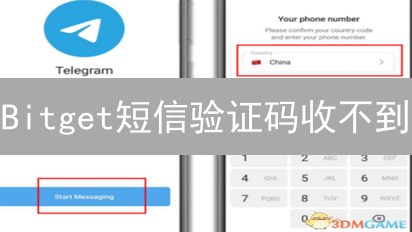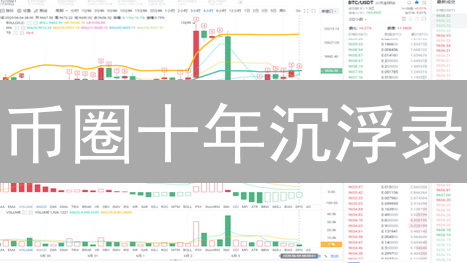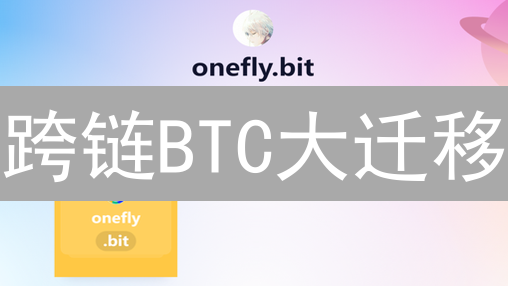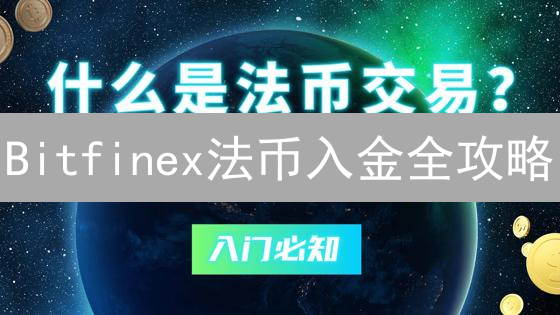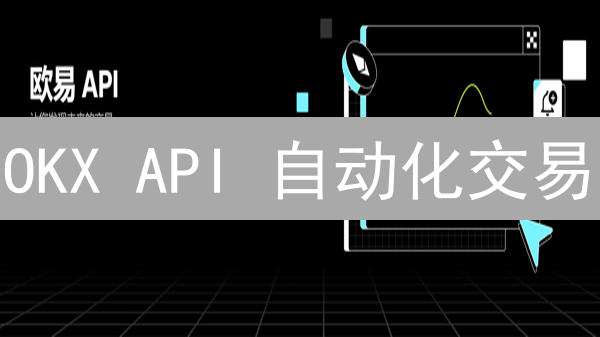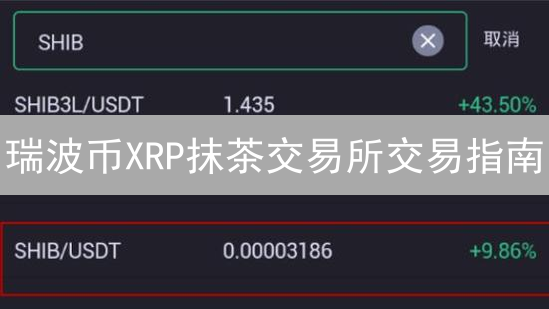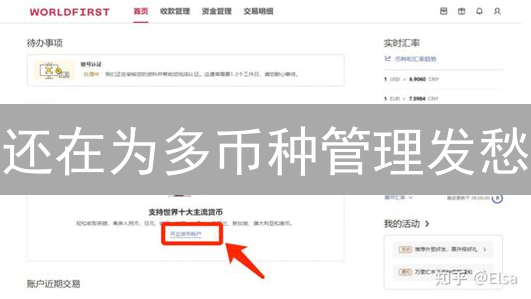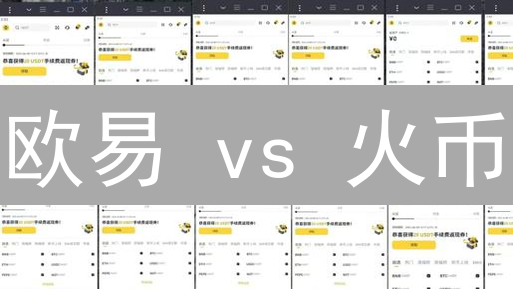BigONE 双重验证:为您的数字资产保驾护航
BigONE 作为数字资产交易平台,用户资产安全至关重要。开启双重验证 (2FA) 是提升账户安全性的有效手段,能显著降低账户被盗风险。本文将详细介绍如何在 BigONE 上开启双重验证,从而为您的数字资产保驾护航。
为什么需要双重验证?
传统的账户安全主要依赖于用户名和密码组合进行身份验证。然而,单一依赖密码的方式存在诸多安全隐患,密码容易遭到暴力破解、社会工程学攻击(例如钓鱼)或者因数据库泄露而暴露。即使采用了复杂的密码策略,也无法完全避免这些风险。双重验证(2FA),也称为多因素身份验证(MFA),在密码验证的基础上增加了一层或多层额外的安全保护,显著提升了账户的安全性。即使攻击者成功获取了您的密码,由于缺乏第二种验证方式,仍然无法轻易进入您的账户,从而有效防止未经授权的访问。
双重验证要求用户提供两种或多种独立的身份验证方式,验证用户确实是账户的合法拥有者,而不仅仅是知道密码的人。常见的双重验证机制包括:
- 密码: 这是您已知的静态密码,是第一层身份验证。
- 动态验证码: 通过手机 App(例如 Google Authenticator、Authy 等)生成的限时动态验证码,也称为一次性密码(OTP)。这些验证码通常每隔30秒或60秒自动更新,每次登录时都需要输入一个新的验证码,即使之前的验证码被泄露,也会很快失效,从而大大降低了被盗用的风险。这些 App 基于时间同步算法生成验证码,无需网络连接也能使用。
除了上述两种常见的验证方式,双重验证还可以包括:
- 短信验证码: 通过短信发送到您注册手机号码上的验证码。虽然方便,但安全性相对较低,因为短信可能被拦截或SIM卡可能被盗刷。
- 电子邮件验证码: 通过电子邮件发送到您注册邮箱的验证码,安全性略高于短信验证码,但也存在被钓鱼的风险。
- 硬件安全密钥: 物理安全密钥(例如 YubiKey),插入 USB 接口或通过 NFC 连接,提供更强大的安全性。
- 生物识别: 指纹识别、面部识别等生物特征验证,例如 Windows Hello。
选择合适的双重验证方式取决于您的安全需求和风险承受能力。建议选择安全性更高的方式,如动态验证码或硬件安全密钥,以最大程度地保护您的账户安全。
BigONE 双重验证方式:Google Authenticator
为了进一步提升您的账户安全,BigONE 强烈推荐使用 Google Authenticator 作为您的双重验证(2FA)工具。双重验证通过在您常用的密码之外增加一层安全防护,显著降低账户被盗用的风险。
Google Authenticator 是一款由 Google 开发的免费、安全且易于使用的身份验证应用程序,广泛应用于各种在线服务中,是数字资产安全管理的理想选择。它基于时间同步算法,生成一次性密码(TOTP),即使您的密码泄露,攻击者也无法轻易登录您的账户。
Google Authenticator 兼容主流的移动操作系统,包括 iOS 和 Android 系统。您可以在 App Store(iOS)或 Google Play 商店(Android)中免费下载并安装该应用程序。
配置 Google Authenticator 后,每次登录 BigONE 账户或进行提币等敏感操作时,系统都会要求您输入 Google Authenticator 中显示的当前一次性密码。这确保了只有您才能访问您的账户,即使他人获取了您的用户名和密码。
开启 BigONE 双重验证的步骤
为了增强您的 BigONE 账户安全,我们强烈建议您启用双重验证(2FA)。以下是在 BigONE 交易所使用 Google Authenticator 应用设置双重验证的详细步骤,这将为您的账户增加一层额外的安全保障:
下载并安装 Google Authenticator App:
- 在您的手机应用商店 (App Store 或 Google Play) 搜索 "Google Authenticator" 并下载安装。为了确保账户安全,务必从官方渠道下载正版的 Google Authenticator 应用。 请仔细核对开发者信息,确认是由 Google LLC 发布的,以避免下载到恶意或仿冒的应用,从而造成不必要的安全风险。恶意应用可能会窃取您的验证码,导致您的加密货币资产损失。
登录 BigONE 账户:
- 在浏览器中打开 BigONE 官方网站 (big.one)。请务必确认您访问的是官方网站,以防止钓鱼网站窃取您的账户信息。您可以通过检查网站的SSL证书来验证其真实性。
- 使用您的注册用户名(或注册邮箱/手机号)和密码登录您的账户。请注意区分大小写,确保输入的用户名和密码准确无误。如果您启用了二次验证(2FA),系统会要求您输入额外的验证码,例如来自 Google Authenticator 应用的验证码,以增强账户安全性。
进入账户安全设置:
- 登录后,将鼠标悬停在页面右上角的头像处,在下拉菜单中找到 "安全中心" 或 "账户安全" 选项,点击进入账户安全设置页面。不同加密货币交易所或平台的界面可能略有差异,因此请留意相关的描述字眼,例如"安全设置"、"2FA设置"、"账户保护"等。某些平台可能将安全设置隐藏在更深层的菜单中,例如"个人资料"或"账户信息"之下,请仔细查找。部分平台为了方便用户查找,会在导航栏醒目位置设置“安全”标识。
找到双重验证 (2FA) 选项:
- 在账户安全设置页面中,仔细查找 "双重验证 (2FA)" 或功能类似的选项。 此选项可能被称为 "两步验证"、"多因素身份验证" 或采用其他类似的表述。通常,该选项会清晰地显示当前状态,例如 "未启用"、"关闭"、"禁用" 或类似的提示信息,表明双重验证尚未激活。 若已启用,则可能显示“已启用”、“开启”等状态。请注意,某些平台可能将 2FA 设置放置在“安全与隐私”、“登录与安全”或“账户保护”等子菜单下。
启用 Google Authenticator:
- 点击 "启用" 或 "开启" 按钮,启动双重验证的设置流程。在可用的验证方式列表中,明确选择 "Google Authenticator" 作为首选的身份验证应用程序。
扫描二维码或手动输入密钥进行身份验证:
为了增强您的账户安全,BigONE启用了双重身份验证(2FA)机制,需要您通过Google Authenticator等身份验证器应用来生成动态验证码。您可以选择扫描二维码或手动输入密钥的方式进行设置。
- BigONE安全设置页面会清晰地显示一个二维码以及一串对应的密钥字符串。请注意,此二维码和密钥是您账户唯一的,请妥善保管,切勿泄露给他人。
-
使用 Google Authenticator App 扫描二维码进行设置:
- 请确保您已在手机上安装了Google Authenticator App或其他兼容的身份验证器应用。
- 打开 Google Authenticator App,寻找添加账户的选项,通常是一个 "+" 号图标。点击该图标。
- 在添加账户的选项中,选择 "扫描二维码" 功能。
- 将您的手机摄像头对准 BigONE 页面上显示的二维码。应用会自动识别并添加您的 BigONE 账户。
-
手动输入密钥进行设置:
- 如果您的设备无法扫描二维码,或者您希望使用手动输入的方式,请在 Google Authenticator App 中点击 "+" 号,选择 "手动输入密钥" 或类似选项。
- 在账户名栏位中,您可以输入例如 "BigONE" 这样的名称,以便于您区分不同的账户。
- 将 BigONE 页面上显示的密钥字符串完整、准确地输入到“密钥”或“令牌”栏位中。请务必区分大小写。
- 选择正确的密钥类型。通常,BigONE 使用的是基于时间的一次性密码 (TOTP) 算法。
获取并输入验证码:
- 成功扫描二维码或手动输入密钥后,您的 Google Authenticator App (或其他兼容的身份验证器应用程序,例如Authy) 会生成一个 6 位数的动态验证码。这个验证码基于时间同步算法(通常是HMAC-Based One-Time Password algorithm,简称HOTP,或 Time-Based One-Time Password algorithm,简称TOTP)生成,并且每隔一段时间 (通常是 30 秒) 自动更新,以确保安全性。请注意,时间同步对于验证码的正确性至关重要,请确保您的手机时间已设置为自动同步。
- 在 BigONE 页面上,找到专门用于输入验证码的文本框。输入 Google Authenticator App 中显示的当前验证码。请务必在验证码过期之前输入,否则验证将失败。输入完成后,点击 "验证" 或 "确认" 按钮,提交验证请求。系统将验证您输入的验证码是否与服务器端生成的验证码匹配,从而确认您的身份。如果验证失败,请检查您的时间同步或等待下一个验证码生成。
备份恢复密钥:
- 完成双重验证设置后,BigONE 等交易平台通常会提供一个由多个字符组成的恢复密钥。 请务必高度重视并妥善保存此恢复密钥! 它是您在特定情况下恢复账户访问权限的关键。如果您不幸丢失了绑定双重验证的手机设备,或者无法正常访问 Google Authenticator、Authy 等验证器应用程序,您仍然可以使用此恢复密钥来重置双重验证设置,从而重新获得账户的控制权。为了确保万无一失,强烈建议您将恢复密钥以物理形式抄写在纸上,并将其存放在一个或多个物理上安全且隐蔽的地方,例如保险箱、银行保管箱,或者只有您本人知晓的可靠地点。考虑将密钥分成几部分,分别存放在不同的位置,进一步提高安全性。请注意,电子备份存在风险,除非您确信备份方式绝对安全(例如使用硬件加密钱包离线存储),否则不建议采用。
完成设置:
- 按照 BigONE 交易所页面上的明确指引,完成双重验证(2FA)的设置。强烈建议启用双重验证,这是一种重要的安全措施,旨在为您的 BigONE 账户增加额外的保护层。常见的双重验证方式包括基于时间的一次性密码(TOTP)验证器应用,例如 Google Authenticator 或 Authy,以及短信验证码。请务必仔细阅读 BigONE 提供的所有说明,确保正确配置 2FA。开启后,每次登录或执行敏感操作(如提币)时,系统都会要求您输入密码和 2FA 代码,从而有效防止未经授权的访问,显著提升账户安全性,抵御潜在的网络钓鱼攻击和账户盗用风险。请务必备份您的 2FA 密钥或恢复码,以便在设备丢失或更换时能够恢复访问权限。
双重验证启用后的登录流程
启用双重验证(2FA)后,每次登录 BigONE 账户时,系统会要求您提供两层安全保障。除了您常用的用户名和密码之外,还需要输入由 Google Authenticator 或类似的身份验证应用程序生成的动态验证码。这种双重验证机制能够显著提高账户的安全性,即使您的密码泄露,未经授权的访问也将被有效阻止。以下是启用双重验证后的详细登录步骤:
- 在 BigONE 登录页面输入您的注册用户名和密码。请确保密码的输入准确无误,并且牢记密码保护措施。
- 接下来,在您的移动设备上打开 Google Authenticator 应用(或其他已配置的身份验证应用)。请确保您的设备时间与网络同步,以保证验证码的有效性。
- 在 Google Authenticator 应用中,找到与您的 BigONE 账户关联的条目。该条目会显示一个当前有效的 6 位数验证码。由于验证码会定期刷新(通常为 30 秒),请务必在验证码过期之前完成输入。
- 将 Google Authenticator 应用中显示的当前 6 位数验证码准确地输入到 BigONE 登录页面的相应验证码输入框中。请注意区分大小写(如果适用)。
- 点击 "登录" 按钮。如果用户名、密码和验证码均正确,您将成功登录到您的 BigONE 账户。如果验证失败,请仔细检查您输入的各项信息,并确保验证码未过期。
常见问题及解决方案
- 验证码错误: 请务必仔细核对您在 Google Authenticator App 中看到的当前验证码,并确保其准确无误地输入。 如果验证码持续出现错误,极有可能是由于您的手机时间与网络时间存在偏差。 验证码生成依赖于时间同步,时间不同步将导致验证码失效。 您可以在手机的系统设置中启用“自动设置时间”或“使用网络提供的时间”等功能,以确保手机时间与网络时间保持同步。
- 丢失手机或无法访问 Google Authenticator App: 如果您的手机丢失、损坏或无法访问 Google Authenticator App,您可以使用事先妥善保管的恢复密钥来重置双重验证(2FA)。 恢复密钥是您启用双重验证时系统生成的,请务必将其保存在安全且易于访问的位置。 如果您没有备份恢复密钥,请立即联系 BigONE 客服团队寻求协助。 他们可能会要求您提供一系列身份验证信息,例如您的姓名、注册邮箱、KYC信息等,以验证您的身份并重置您的双重验证设置。 请确保您提供的身份信息真实有效,以便客服人员能够高效地验证您的身份并解决您的问题。
- 无法扫描二维码: 如果您在扫描二维码时遇到问题,请尝试调整手机摄像头与二维码之间的距离和角度,确保二维码清晰地呈现在摄像头视野中。 避免光线过强或过暗的环境,这可能会影响扫描效果。 如果多次尝试后仍然无法扫描二维码,您可以选择手动输入密钥。 在 Google Authenticator App 中选择“手动输入密钥”选项,然后将 BigONE 提供的密钥字符串输入到应用程序中。
- 更换手机: 在更换手机之前,务必将您 Google Authenticator App 中与 BigONE 账户关联的账户迁移到新手机上,以避免登录问题。 您可以利用 Google Authenticator App 内置的 "导出账户" 功能将账户信息导出为一个二维码。 然后,在新手机上安装 Google Authenticator App,并使用其 "导入账户" 功能扫描该二维码,即可快速完成账户迁移。 另一种方法是,在新手机上重新启用双重验证,但此方法需要您先禁用旧手机上的双重验证设置,然后再在新手机上重新配置。 建议使用账户导出/导入功能,更加便捷安全。
其他安全建议
- 使用强密码: 创建并定期更新具有高复杂度的密码至关重要。这意味着密码应包含大小写字母、数字和特殊符号的组合,并且长度应足够长,以抵御暴力破解尝试。为了安全起见,推荐使用密码管理器生成和存储强密码。
- 避免使用相同的密码: 在不同的网站和服务中使用相同的密码会使您的所有账户面临风险。一旦一个账户的密码泄露,攻击者就可以利用该密码访问您在其他网站上的账户。为每个账户设置唯一且强壮的密码是必要的。
- 注意钓鱼网站: 网络钓鱼攻击旨在窃取您的凭据。务必警惕伪装成 BigONE 或其他可信平台的钓鱼网站和电子邮件。在点击链接或下载文件之前,请仔细检查发件人的地址和网站的 URL。永远不要通过电子邮件或不明链接提供您的密码或私钥。验证网站的SSL证书(https)。
- 定期检查账户活动: 定期审查您的 BigONE 账户活动,包括交易历史、登录记录、提现记录以及安全设置更改。如有任何未经授权或可疑的活动,立即采取行动,更改密码并联系 BigONE 客服。同时关注账户余额变动和任何异常活动,确保资金安全。
- 开启短信验证 (如果可用): 虽然双重验证已提供相当高的安全性,但如果 BigONE 平台提供短信验证(SMS 2FA)作为备用选项,强烈建议启用。请注意,短信验证可能存在SIM卡交换攻击的风险,应谨慎使用,可作为备用方案,同时考虑使用更安全的验证方式,如Google Authenticator或硬件安全密钥。
通过采取上述步骤,您可以有效提升在 BigONE 交易所的账户安全级别,为您的数字资产提供更全面的保护。请记住,保护账户安全是每个用户的责任,持续关注最新的安全最佳实践并保持警惕至关重要。定期审查并更新您的安全措施,确保始终处于最佳安全状态。